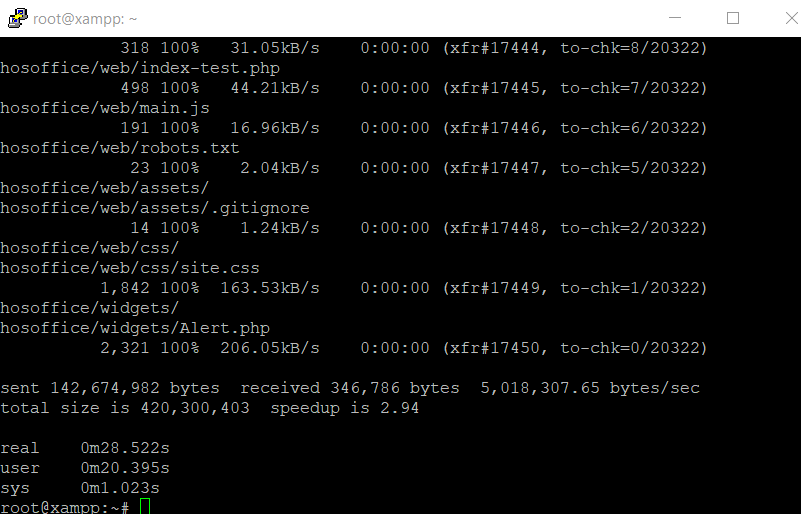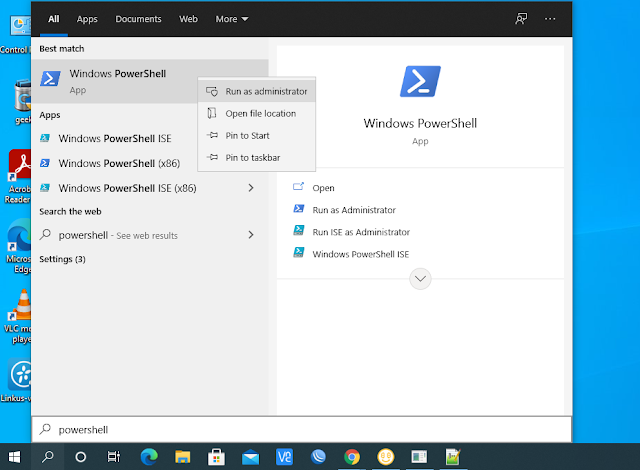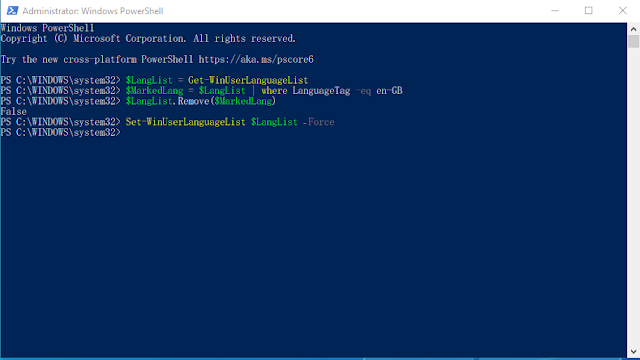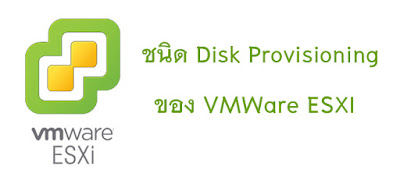81
อื่นๆ | Other / วิธีการลงทะเบียน Token ไลน์
« กระทู้ล่าสุด โดย newaiman เมื่อ กรกฎาคม 19, 2021, 03:27:51 pm »วิธีการลงทะเบียน Token ไลน์
หลังจากที่ท่านได้ลงทะเบียนอีเมลล์ในไลน์ ตามคลิป VDO แล้ว ให้มาลงทะเบียนเพื่อออกเลขToken
1. เข้าแอพฯ Google Chrome เท่านั้นครับ (ถ้าท่านใดยังไม่มีก็ให้ไปดาวน์โหลดใน PlayStore หรือ AppStore ได้เลย)

2. เข้าเว็บ https://notify-bot.line.me/th/

3. ไปที่ Tab เข้าสู่ระบบ

4. ไปที่ Tab ตั้งค่าของ Google Chrome

5. ไปติ๊ก / ที่เมนู "เว็บไซต์เวอร์ชันเดสก์ท็อป

*** สำหรับบางท่านที่ขึ้น error แบบนี้ ให้คลิกที่ไอคอน Line Notify (ตามรูปข้างล่าง)

6. ไปที่เมนูที่อยู่ข้างบนขวา แล้วเลือกที่เมนู "หน้าของฉัน"

7. ไปที่เมนู "ออก Token"

8. เมื่อเข้าหน้านี้ ให้กรอกรายละเอียดดังนี้
1. ชื่อ = ระบบแจ้งเตือน
2. ให้คลิกที่ = รับการแจ้งเตือนแบบตัวต่อตัวจาก LINE Notify
3. คลิกที่ปุ่ม " ออก Token"

9. ให้ทำการ Copy เลข Token โดยการกดที่ปุ่ม "คัดลอก"

10. เมื่อคัดลอก เลข Token แล้ว ให้ไปกรอกรายละเอียดโดยการเปิดลิงค์นี้ https://forms.gle/NkrMZAWjcJvR1tX67
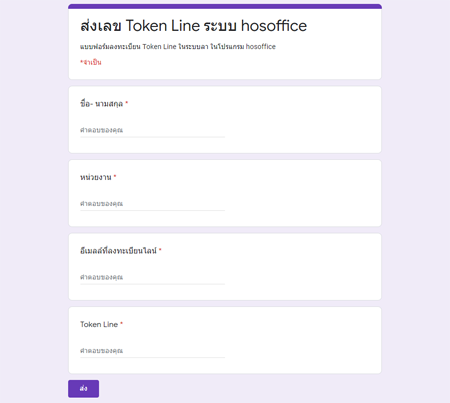
- จากนั้นก็กดส่ง เป็นอันเสร็จเรียบร้อย เห็นไหมง่ายๆ ไม่ได้ยากอะไรที แค่เราไม่เคยทำเฉยๆ ครับ
** หรือส่งมาในไลน์ส่วนตัวมาให้ผมก็ได้นะครับ
หลังจากที่ท่านได้ลงทะเบียนอีเมลล์ในไลน์ ตามคลิป VDO แล้ว ให้มาลงทะเบียนเพื่อออกเลขToken
1. เข้าแอพฯ Google Chrome เท่านั้นครับ (ถ้าท่านใดยังไม่มีก็ให้ไปดาวน์โหลดใน PlayStore หรือ AppStore ได้เลย)

2. เข้าเว็บ https://notify-bot.line.me/th/

3. ไปที่ Tab เข้าสู่ระบบ

4. ไปที่ Tab ตั้งค่าของ Google Chrome

5. ไปติ๊ก / ที่เมนู "เว็บไซต์เวอร์ชันเดสก์ท็อป

*** สำหรับบางท่านที่ขึ้น error แบบนี้ ให้คลิกที่ไอคอน Line Notify (ตามรูปข้างล่าง)

6. ไปที่เมนูที่อยู่ข้างบนขวา แล้วเลือกที่เมนู "หน้าของฉัน"

7. ไปที่เมนู "ออก Token"

8. เมื่อเข้าหน้านี้ ให้กรอกรายละเอียดดังนี้
1. ชื่อ = ระบบแจ้งเตือน
2. ให้คลิกที่ = รับการแจ้งเตือนแบบตัวต่อตัวจาก LINE Notify
3. คลิกที่ปุ่ม " ออก Token"

9. ให้ทำการ Copy เลข Token โดยการกดที่ปุ่ม "คัดลอก"

10. เมื่อคัดลอก เลข Token แล้ว ให้ไปกรอกรายละเอียดโดยการเปิดลิงค์นี้ https://forms.gle/NkrMZAWjcJvR1tX67
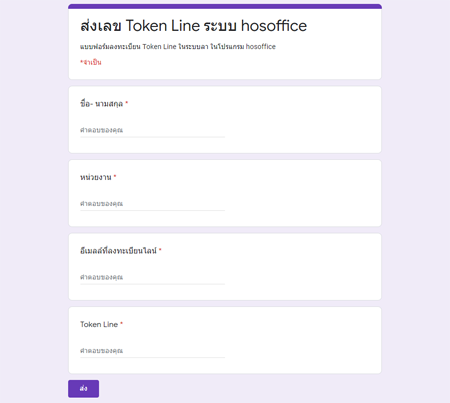
- จากนั้นก็กดส่ง เป็นอันเสร็จเรียบร้อย เห็นไหมง่ายๆ ไม่ได้ยากอะไรที แค่เราไม่เคยทำเฉยๆ ครับ
** หรือส่งมาในไลน์ส่วนตัวมาให้ผมก็ได้นะครับ
 กระทู้เมื่อเร็วๆ นี้
กระทู้เมื่อเร็วๆ นี้